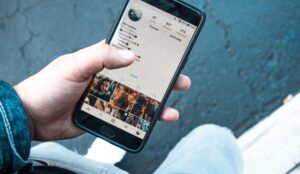Berikut ini akan Asaljeplak berikan panduan mengenai cara memotong (split) Video dan Audio pada Wondershare Filmora beserta video petunjuknya.
Wondershare Filmora merupakan software yang tepat bagi kamu yang hanya membutuhkan editing video sederhana, tanpa perlu belajar banyak dan tidak dipenuhi fitur-fitur yang kompleks layaknya Adobe Premiere.
Asaljeplak sendiri termasuk salah satu pengguna Filmora, terutama untuk mengedit video-video pada channel Youtube Asaljeplak yang kebanyakan memang video-video tutorial sederhana.
Panduan lain mengenai Filmora yang pernah dibuat antara lain:
- Pengenalan tentang Filmora
- Cara edit green screen pada Filmora
- Cara membuat intro video dengan Filmora
Kali ini yang akan dibahas adalah mengenai cara memotong Video dan Audio, yang juga dikenal dengan istilah splitting / split, pada software Wondershare Filmora.
Cara Memotong Video di Filmora
Untuk memotong video, ada 2 cara yang bisa kamu lakukan, yaitu:
- Klik kanan pada bagian video yang ingin dipotong, lalu pilih Split
- Menekan kombinasi CTRL+B pada bagian video yang ingin dipotong
Nantinya, potongan video tersebut bisa kamu berikan efek ataupun editing tersendiri, misalnya:
- Memberi efek Tilt Shift dan Mosaic pada menu Power Tool (klik kanan pada potongan video untuk membuka menu)
- Menerapkan filter tersendiri
- Menerapkan efek Freeze Frame supaya bagian video tersebut tidak bergerak
- Menerapkan Crop and Zoom untuk mengubah ukuran video
- Menjadikan potongan tersebut sebagai PIP (Picture-in-Picture), yang nantinya bisa kamu terapkan efek Green Screen
Cara Memotong Audio pada Filmora
Untuk memotong audio di Filmora, caranya sama persis seperti pada video, yaitu:
- Klik kanan pada bagian audio yang ingin dipotong, lalu pilih Split
- Menekan kombinasi CTRL+B pada bagian audio yang ingin dipotong
Untuk potongan Audio, nantinya bisa kamu lakukan editing lagi, seperti:
- Mengatur volume Audio
- Memberikan efek Equalizer terpisah
- Menghilangkan Background Noise
- Mengatur pitch dari potongan audio tersebut
- Mengatur kecepatan Audio